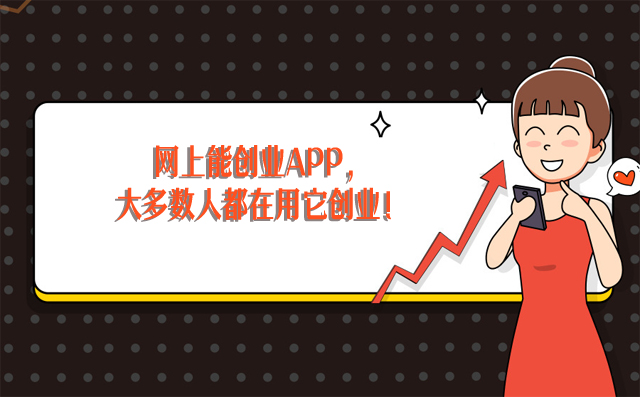Wi-Fi无线网络已经成为现代生活中不可或缺的一部分,可以帮助我们在任何时候保持联网状态。但是,有时候我们会遇到无法连接Wi-Fi的问题,因此,本文将从以下七个方面介绍如何打开Wi-Fi。
![怎么打开wifi(wifi无线网络) 图片[1]-怎么打开wifi(wifi无线网络)-赚在家创业号](https://www.zhuanzaijia.com/wpac/38833.jpg?ver=1682345327)
一、确定设备是否支持Wi-Fi功能
首先,要确保你的设备支持Wi-Fi功能。 Wi-Fi功能通常出现在智能手机、平板电脑和笔记本电脑等移动设备上。如果你的设备没有Wi-Fi功能,则无法使用Wi-Fi网络。
二、检查Wi-Fi信号是否可用
接下来,需要检查Wi-Fi信号是否可用。如果周围没有可用的Wi-Fi信号,则你不能连接网络。你可以尝试走到不同的房间搜索Wi-Fi信号。如果在其他地方找到了信号,那么问题可能出在你所处的位置,可以尝试改变设备的位置。
三、打开Wi-Fi开关
在大多数设备上,Wi-Fi开关通常在设置菜单中。在iOS设备上,Wi-Fi开关通常位于控制中心的顶部;在Android设备上,Wi-Fi开关通常位于快捷设置菜单中。你只需要点击相应选项,打开Wi-Fi开关即可。
四、扫描可用的Wi-Fi网络
当Wi-Fi开关打开后,可以搜索周围的Wi-Fi网络。在iOS设备上,只需轻按控制中心的Wi-Fi图标,即可扫描可用的网络。在Android设备上,可以点击快捷设置菜单中的Wi-Fi选项,然后选择“搜索可用的Wi-Fi网络”。
五、输入Wi-Fi密码
如果你找到了需要连接的Wi-Fi信号,你需要输入正确的Wi-Fi密码才能连接。Wi-Fi密码通常印在路由器上或是提供给你的Wi-Fi服务提供商。输入正确的Wi-Fi密码后,就可以成功连接Wi-Fi了。
六、重启设备和路由器
如果尝试以上步骤后仍然无法连接Wi-Fi,可以尝试重启设备和路由器。通过这种方式,可以解决一些简单的连接问题,并将设备重新连接到网络。
七、联系技术支持
如果以上方法均未解决问题,那么可能存在一些更深层次的问题。此时,最好联系您的设备厂商或Wi-Fi服务提供商的技术支持部门,以获取进一步的帮助。
总结
打开Wi-Fi并连接Wi-Fi网络并不是一件复杂的事情。只要你遵循上述步骤,便可以顺利连接Wi-Fi网络。请记住,如果你遇到任何问题,请随时向技术支持寻求帮助。